Auf der Registerkarte Zeitpläne können Sie einen Zeitplan erstellen, durch den Berichte automatisch erstellt und an die ausgewählten Empfänger versendet werden. Vorlagen können einmalig oder wiederholt ausgeführt werden. Als Empfänger können Ipswitch Analytics-Benutzer oder -Benutzergruppen, externe E-Mail-Adressen oder die Bibliothek angegeben werden.
In der Registerkarte Zeitpläne finden Sie eine Liste aller Zeitpläne mit dem Namen, der Beschreibung, der Vorlage, dem nächsten Ausführungszeitpunkt, dem Status und Details für den jeweiligen Zeitplan. Anfangs ist die Liste leer. Wenn Sie Zeitpläne erstellen, werden diese hier angezeigt.
Die Zahlen in der Abbildung bezeichnen die einzelnen Bildschirmbereiche, die unten beschrieben werden.
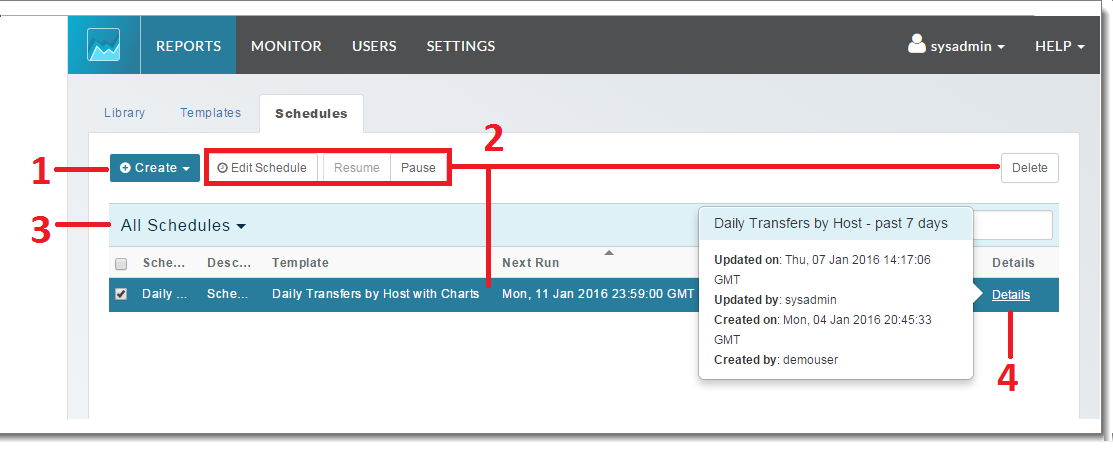
|
Bereich/Element |
Beschreibung |
1 |
Erstellen |
Erstellt einen neuen Zeitplan. Klicken Sie auf Erstellen und wählen Sie eine Vorlage aus. Wenn der Bericht ausgeführt wird, wird die angegebene Vorlage verwendet. |
2 |
Schaltflächen |
Wählen Sie einen Zeitplan aus der Liste aus und klicken Sie auf eine der Schaltflächen: Bearbeiten: Namen des Zeitplans, Startzeitpunkt, Wiederholungen, Enddatum, Berichtnamen, Berichtbeschreibung, Berichtart und Empfänger ändern. Unterbrechen: Den Zeitplan unterbrechen, so dass er nicht ausgeführt wird. Fortsetzen: Einen Zeitplan fortsetzen, nachdem er unterbrochen wurde. Löschen: Den Zeitplan aus der Liste der Zeitpläne löschen. |
3 |
Filter |
Filtert die Zeitplanliste nach Status. Optionen: Geplant, Unterbrochen, Abgeschlossen, Fehlgeschlagen, Blockiert. |
4 |
Details |
Wählen Sie einen Zeitplan in der Liste aus und klicken Sie auf Details, um den Ersteller, den Erstellungszeitpunkt, den Urheber der letzten Aktualisierung und den letzten Aktualisierungszeitpunkt anzuzeigen. |
Wenn Sie einen neuen Zeitplan erstellen möchten, klicken Sie auf Erstellen und wählen Sie aus der Liste der verfügbaren Vorlagen eine Vorlage aus, die als Grundlage für den Zeitplan verwendet wird. Wenn der Bericht zur Ausführung geplant wird, wird die Vorlage verwendet, die Sie bei der Erstellung des Zeitplans angeben.
ZEITPLAN ERSTELLEN
Feld – Zeitplan erstellen |
Beschreibung |
Name des Zeitplans |
Der hier angegebene Name wird in der Liste der Zeitpläne angezeigt. |
Berichtdaten von |
Der vorkonfigurierte dynamische Zeitraum für die Daten im Bericht. |
Wiederholen |
Wiederholungsoptionen: Aus (1x ausführen) (Standard) oder ein Wiederholungsintervall: stündlich, täglich, werktags, wöchentlich, monatlich, jährlich. |
Beginn |
Der Zeitpunkt (Datum und Uhrzeit), zu dem der Zeitplan beginnen soll. |
Alle |
In der Standardeinstellung sind alle Monate ausgewählt. Tipp: Wenn Sie regelmäßig Quartalsberichte erstellen möchten, wählen Sie einen Monat in jedem Quartal aus und stellen Sie im Feld Berichtdaten von die Option „Vergangenes Quartal“ ein |
Ende |
Stellen Sie ein, wann der Zeitplan das letzte Mal ausgeführt wird: Niemals (Standard) oder ein Datum. |
Einstellungen |
Öffnet das Dialogfenster „Einstellungen für geplante Berichte“. Hier können Sie Folgendes eingeben:
|
Empfänger |
Öffnet das Dialogfenster „Empfänger des geplanten Berichts“, indem Sie die Empfänger des Berichts auswählen können: Gruppen, Benutzer oder externe E-Mail-Adressen. |
BERICHTEINSTELLUNGEN FESTLEGEN
Das Dialogfeld „Berichteinstellungen“ wird angezeigt. Geben Sie folgende Angaben an.
Feld – Empfänger des Berichts |
Beschreibung |
Berichtname |
Geben Sie den Namen des Berichts an. Standardmäßig wird der Name des Zeitplans verwendet. Der Name des Berichts wird in der Bibliothek angezeigt bzw. als Dateiname verwendet, wenn der Bericht als PDF- oder CSV-Anhang exportiert wird. Wählen Sie bei Bedarf ein dynamisches Zeitmakro aus, mit dem eine dynamische Datums-/Zeitangabe an das Ende des Berichtnamens angehängt wird. |
Beschreibung |
Die Beschreibung wird neben dem Namen des Berichts in der Bibliothek angezeigt. |
Berichtarten |
Wählen Sie mindestens eine Berichtart aus, um das Format des Berichts festzulegen. WICHTIG: Sie müssen im Dialogfeld „Empfänger des geplanten Berichts“ das Kontrollkästchen „Benachrichtigungen an alle Empfänger senden“ aktivieren. |
BERICHTEMPFÄNGER FESTLEGEN
Das Dialogfeld „Empfänger des geplanten Berichts“ wird angezeigt. Geben Sie folgende Angaben an
Bereich/Element |
Beschreibung |
Gruppen Benutzer |
Benutzergruppen und Benutzer, die Berichte in der Bibliothek oder im PDF- oder CSV-Format (je nach ausgewählter Einstellung in den Berichteinstellungen) anzeigen können. |
Kontrollkästchen „Benachrichtigungen an alle Empfänger senden“ |
Aktivieren Sie dieses Kontrollkästchen, wenn Empfänger eine E-Mail mit einem Link zum Bericht in der Bibliothek oder als Anhang im PDF- oder CSV-Format (je nach ausgewählter Einstellung in den Berichteinstellungen) erhalten sollen. |
In folgenden Themen wird der Umgang mit Zeitplänen detailliert beschrieben:
Berichtübermittlung planen
Zeitpläne erstellen
Zeitpläne bearbeiten
Zeitpläne anhalten oder fortsetzen
Zeitpläne löschen